1 正确安装iis和wcf
首先安装iis,然后安装wcf(也就是.net framework3.0),如果颠倒了两者的顺序,那就要使用 ServiceModelReg命令进行注册了
2 配置iis,使其能识别.svc文件
在"应用程序配置"里添加.svc
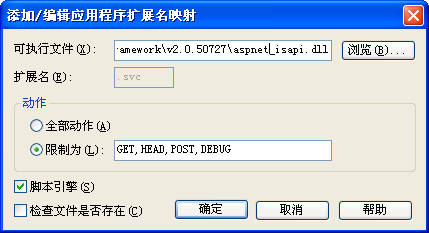
3 创建一个WCF应用程序,代码如下:
namespace WCFServiceLibrary1
{
[ServiceContract()]
public interface IService1
{
[OperationContract]
string MyOperation1(string myValue);
}
public class service1 : IService1
{
public string MyOperation1(string myValue)
{
return "Hello: " + myValue;
}
}
}
4 创建一个asp.net 2.0的项目,可以是asp.net webform,也可以是webservice. 将之前创建的WCF的dll引用过来,然后在项目中添加一个后缀为.svc文件,内容如下:
<%@ServiceHost language=c# Debug="true" Service="WCFServiceLibrary1.service1" %>
Service属性的内容实际上是Service的命名控件+类名
接下来为项目添加Web.Config文件,然后右键点击该文件,选择 Edit WCF Configuration
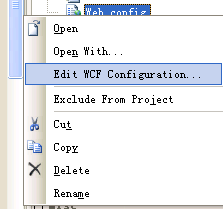
按照向导添加配置信息(实际就是添加一些ABC信息)
将工程发布,配置成网站(这里网站的地址要和endPoint的地址匹配),然后在浏览器中输入.svc的地址,就可以看到服务页面了,如下图
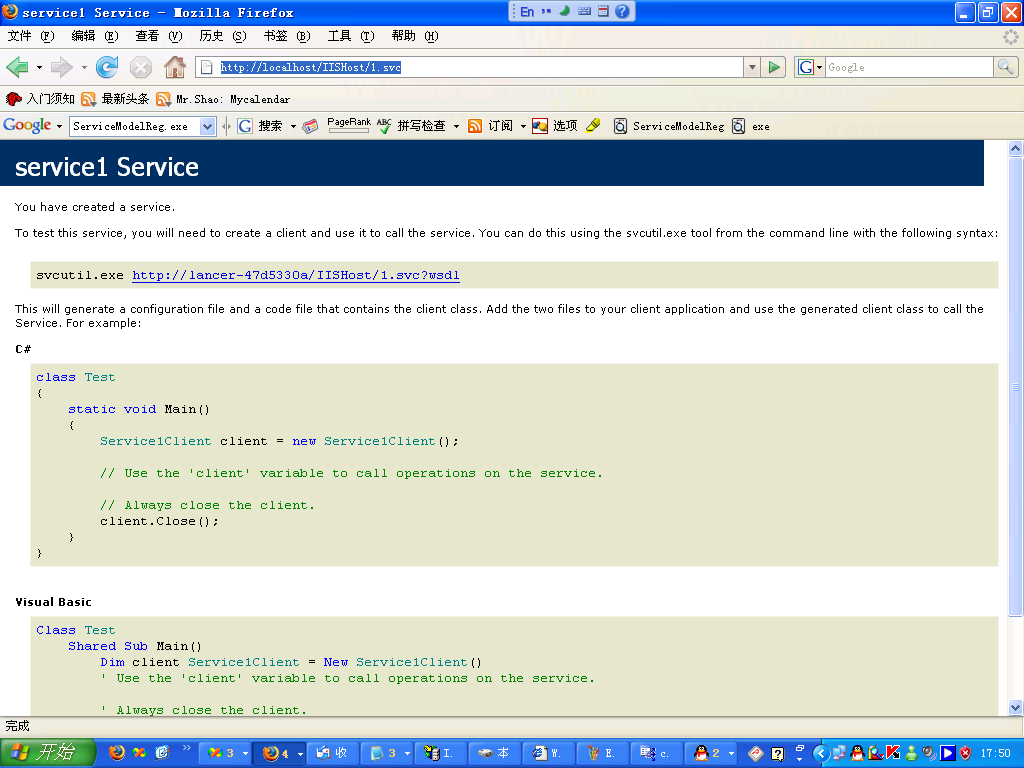
参考:http://msdn2.microsoft.com/en-us/library/ms752258.aspx
http://msdn2.microsoft.com/en-us/library/ms734710.aspx




















 9767
9767

 被折叠的 条评论
为什么被折叠?
被折叠的 条评论
为什么被折叠?








